如何在窗口之间交互_以实现一个确认框为例
如何在窗口之间交互 以实现一个确认框为例
有时候我们需要知道在另一个窗口关闭时,知道用户对此窗口的操作情况。比如典型的确认框:
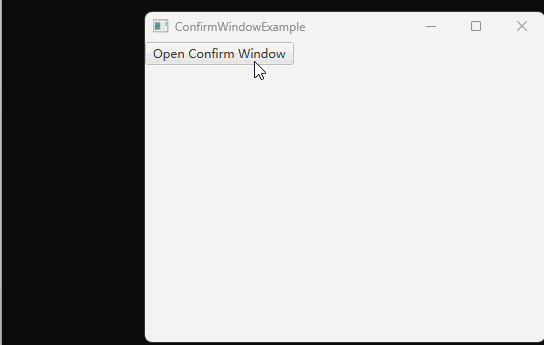
这种情况下,我们需要调用 window.showAndWait() 方法,程序将等待窗口的关闭。
完整代码示例
下面代码由两个类组成:
- ConfirmWindow 实现了一个简单的确认框
- ConfirmWindowExample 启动了主窗口,然后通过一个按钮打开确认框,并等待确认结果
import javafx.application.Application;
import javafx.geometry.Insets;
import javafx.scene.Scene;
import javafx.scene.control.Button;
import javafx.scene.control.Label;
import javafx.scene.layout.HBox;
import javafx.scene.layout.VBox;
import javafx.stage.Modality;
import javafx.stage.Stage;
class ConfirmWindow
{
private boolean isConfirmed;
private Stage confirmWindow;
public boolean open(String content)
{
isConfirmed = false;
VBox vBox = new VBox();
vBox.setPadding(new Insets(10));
vBox.setSpacing(10);
Label contentLabel = new Label(content);
vBox.getChildren().add(contentLabel);
HBox confirmHBox = new HBox();
confirmHBox.setSpacing(10);
{
// 添加确认、取消两个按钮
Button confirmButton = new Button("确认");
confirmButton.setDefaultButton(true);
Button cancelButton = new Button("取消");
confirmHBox.getChildren().addAll(confirmButton, cancelButton);
confirmButton.setOnAction(e -> {
isConfirmed = true;
confirmWindow.close();
});
cancelButton.setOnAction(e -> {
isConfirmed = false;
confirmWindow.close();
});
}
vBox.getChildren().add(confirmHBox);
Scene scene = new Scene(vBox);
confirmWindow = new Stage();
confirmWindow.initModality(Modality.APPLICATION_MODAL);
confirmWindow.setScene(scene);
confirmWindow.showAndWait(); // 执行代码在此处暂停,当窗口关闭后继续执行后面的代码,即 return 一个确认状态
return isConfirmed;
}
}
public class ConfirmWindowExample extends Application
{
@Override
public void start(Stage window) throws Exception
{
VBox vBox = new VBox();
Button button = new Button("Open Confirm Window");
button.setOnAction(e ->
{
boolean isConfirmed = new ConfirmWindow().open("你确认吗?"); // 执行代码在此处暂停,等待 openConfirmWindow 返回
if (isConfirmed)
{
System.out.println("Confirmed");
}
else
{
System.out.println("Not Confirmed");
}
});
vBox.getChildren().add(button);
Scene scene = new Scene(vBox, 400, 300);
window.setScene(scene);
window.setTitle(this.getClass().getSimpleName());
window.show();
}
public static void main(String[] args)
{
launch(args);
}
}上述代码有几点注意:
- confirmWindow 没有给 Scene 设置宽高,那么它将自动调整为主布局的大小,而主布局的大小又会根据控件的添加而调整
- setSpacing 的意思是设置布局内控件的至少间隔多少像素
- setPadding 的意思是设置布局内的控件和布局边缘的距离至少间隔多少像素
- 注意到 confirmButton 调用了
setDefaultButton(true),这是将其设置为主按钮,从而获得一个特殊的颜色(windows下是蓝色按钮) - confirmWindow 的根布局是一个 VBox ,而其中又嵌入了一个 HBox ,此 HBox 内包含了确认和取消两个按钮
总结
我们可以通过 showAndWait 方法等待一个窗口关闭,从而实现和这个窗口进行交互。
和一个窗口交互的步骤如下:
- 写一个函数,在其中新建一个窗口
- 调用此窗口的 showAndWait 来显示
- 在 showAndWait 方法后,return 要返回的内容
本文来自博客园,作者:JavaFX_HowTo,转载请注明原文链接:https://www.cnblogs.com/javafx-howto/p/17433516.html




